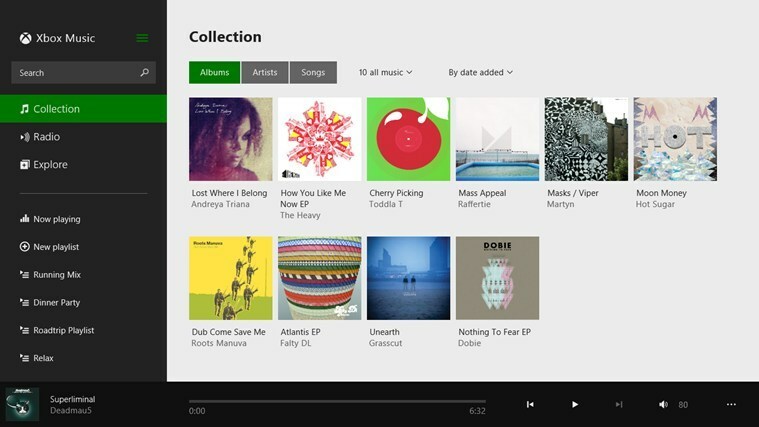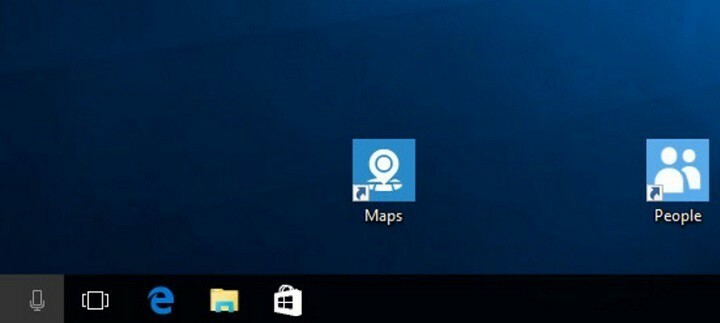תוכנה זו תשמור על מנהלי ההתקנים שלך, ובכך תשמור עליך מפני שגיאות מחשב נפוצות ותקלות חומרה. בדוק את כל הנהגים שלך כעת בשלושה שלבים פשוטים:
- הורד את DriverFix (קובץ הורדה מאומת).
- נְקִישָׁה התחל סריקה למצוא את כל הנהגים הבעייתיים.
- נְקִישָׁה עדכן מנהלי התקנים כדי לקבל גרסאות חדשות ולהימנע מתקלות במערכת.
- DriverFix הורד על ידי 0 קוראים החודש.
חלק ממשתמשי Outlook פרסמו בפורום של מיקרוסופט אודות קובץ הנתונים אזל בדיסק הודעת שגיאה שצצה. הודעת השגיאה המלאה קובעת: הכונן שמכיל את קובץ הנתונים שלך אזל שטח הדיסק. רוקן את התיקיה 'פריטים שנמחקו' או צור מקום בכונן על ידי הסרת חלק מהקבצים שלך. הגישה נדחית. משתמשים לא יכולים לקבל הודעות אימייל ב- Outlook כששגיאה זו מתרחשת.
כיצד משתמשים יכולים לתקן את קובץ הנתונים שנמצא מחוץ לשגיאת שטח הדיסק?
1. רוקן את סל המיחזור
חלק מהמשתמשים אמרו שהם תיקנו את קובץ הנתונים אזל בדיסק שגיאה על ידי ניקוי סל המיחזור, אשר יפנה מקום בדיסק. לחץ על סל מחזור על שולחן העבודה. לאחר מכן לחץ על סל מחזור ריק כדי למחוק את כל מה שיש בו.
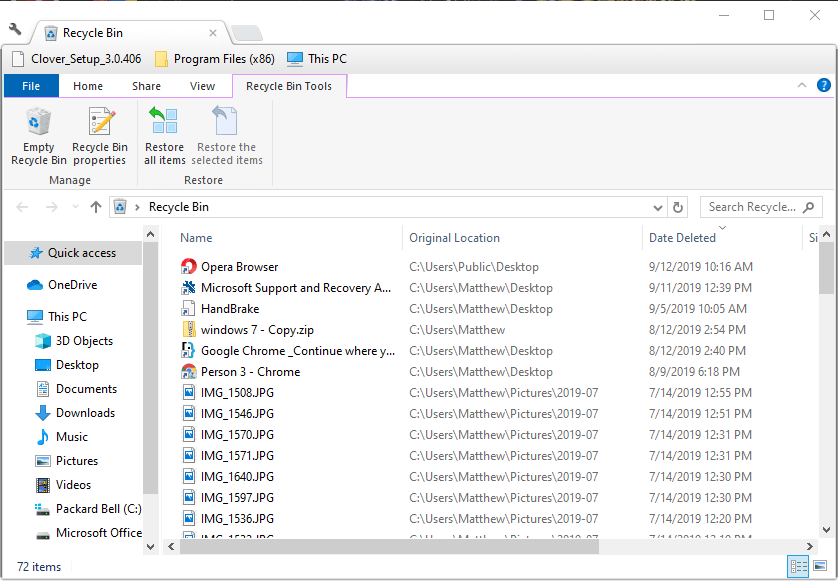
2. הגדר פרופיל Outlook חדש
- תיקון נוסף שאושר הוא הגדרת פרופיל Outlook חדש. לשם כך, הפעל את הפעלה על ידי לחיצה על מקש Windows + מקש הקיצור R.
- הזן 'לוח בקרה' בתיבה פתח ולחץ בסדר.
- לחץ על לוח בקרה > כפתור לבחירה כל פריטי לוח הבקרה.
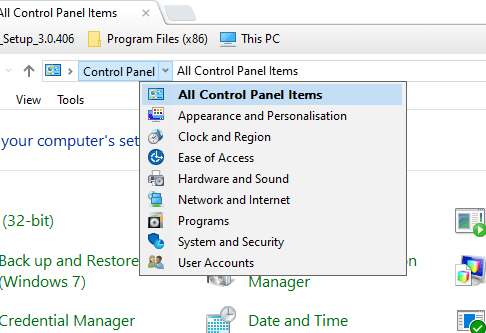
- ואז לחץ דוֹאַר כדי לפתוח את הגדרת הדואר.
- לחץ על הצג פרופילים לחץ על הלחצן ולחץ לְהוֹסִיף בכרטיסיה כללי.
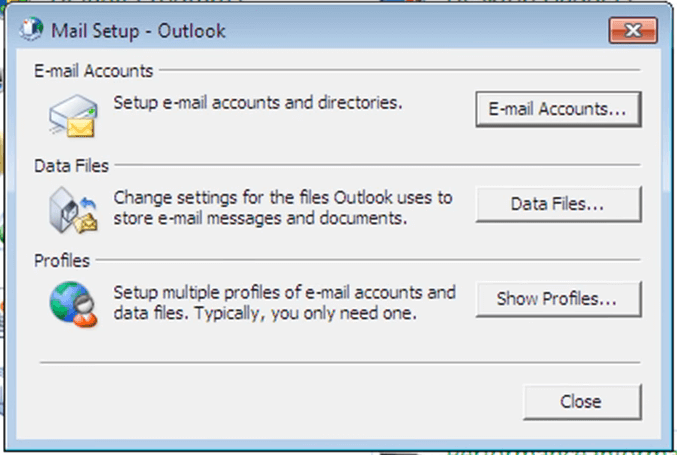
- הזן כותרת פרופיל בחלון הפרופיל החדש ולחץ על בסדר לַחְצָן.
- לאחר מכן מלא את תיבות הטקסט בחלון הוסף חשבון.
- לחץ על סיים לַחְצָן.
- בחלון הדואר, לחץ על השתמש תמיד בפרופיל זה אוֹפְּצִיָה.
- לאחר מכן בחר בפרופיל החדש כדי להיות הפרופיל המוגדר כברירת מחדל עבור Outlook.
- לחץ על להגיש מועמדות ו בסדר כפתורים.
3. הגדר קובץ נתונים חדש של Outlook
- הגדרת קובץ נתונים חדש של Outlook עשויה גם לפתור את קובץ הנתונים אזל בדיסק שְׁגִיאָה. לשם כך לחץ על פריטים חדשים כפתור ב- Outlook.
- בחר עוד פריטים וה קובץ נתונים של Outlook אוֹפְּצִיָה.
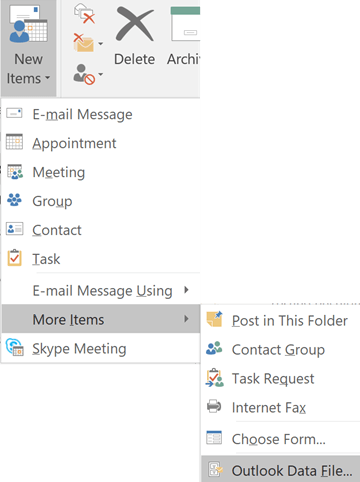
- ואז הזן כותרת קובץ עבור קובץ הנתונים.
- משתמשים יכולים להזין סיסמה אופציונלית על ידי בחירת הוסף סיסמה אופציונלית אוֹפְּצִיָה.
- לחץ על בסדר לַחְצָן.
- לאחר מכן, משתמשים יכולים לבחור בקובץ הנתונים החדש להיות ברירת המחדל עבור Outlook על ידי פתיחת דואר מלוח הבקרה.
- לחץ על קבצי נתונים לחצן בחלון הגדרת הדואר.
- לאחר מכן בחר את קובץ ה- PST החדש בכרטיסיה קבצי נתונים.
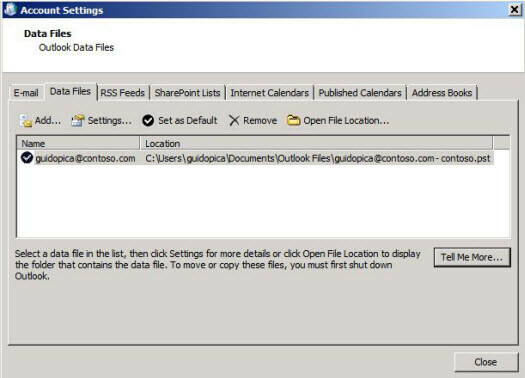
- לחץ על נקבע כברירת מחדל אוֹפְּצִיָה.
- לחץ על סגור לַחְצָן.
4. המר את ה- C: Drive לפורמט NTFS
- המרת כונן קשיח FAT32 לפורמט NTFS היא תיקון פוטנציאלי נוסף עבור ה- קובץ הנתונים אזל בדיסק שְׁגִיאָה.
- ראשית, פתח את סייר הקבצים על ידי לחיצה על מקש Windows + מקש הקיצור E.
- לחץ לחיצה ימנית על כונן C: כדי לבחור נכסים.
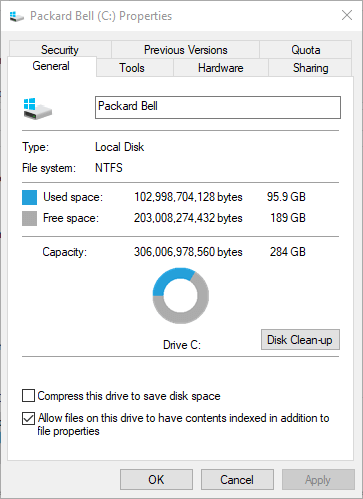
- הכרטיסייה כללי ישירות לעיל מספרת למשתמשים אם הקשיחים שלהם הם כוננים קשיחים FAT32. אם כן, פתח את אביזר הפעלה.
- הזן 'cmd' בהפעלה ולחץ בסדר לפתוח את שורת פקודה.
- הזן 'convert c: / fs: ntfs' בשורת הפקודה ולחץ על Return.
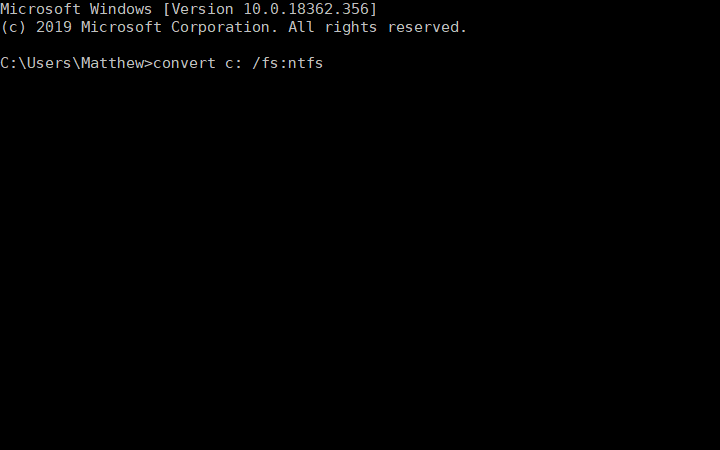
אלה חלק מההחלטות שאושרו קובץ הנתונים אזל בדיסק שְׁגִיאָה. מלבד התיקונים הללו, מחיקת דוא"ל ודחיסת קובץ PST עשויה גם לפתור את הבעיה עבור משתמשים מסוימים.
מאמרים קשורים לבדיקה:
- כיצד לתקן שגיאת Outlook 0x8004060c
- כיצד לתקן את שגיאת Outlook 0x80042109 ב- Windows 10
- כיצד לתקן שגיאת Outlook 0x800CCC13 במחשבי Windows